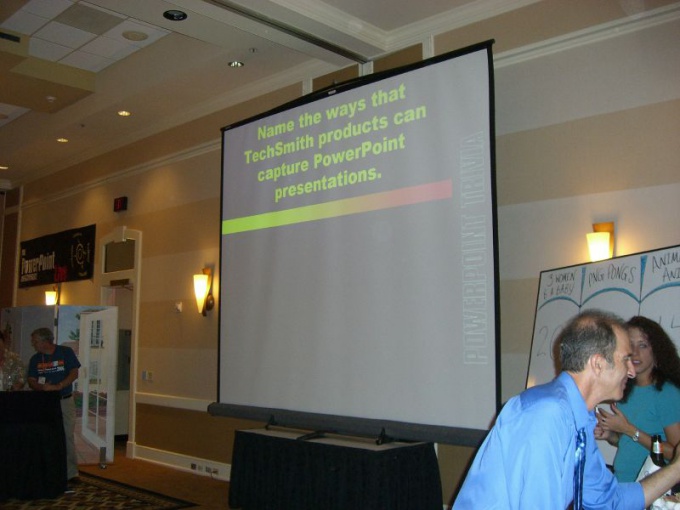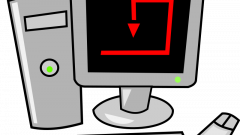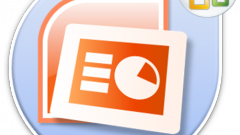Вам понадобится
- - Компьютер;
- - программа PowerPoint.
Инструкция
1
Итак, выберите нужный файл, вставьте его в презентацию. Откройте приложение, нажмите «Пуск», далее Mickrosoft Office, далее Mickrosoft Office PowerPoint.
2
В группе «Мультимедиа» найдите вкладку «Вставка». Выберите надпись «Видео» и строчку «Видео из файла». Перед вами появится окно «Вставка видеозаписи», выберите из коллекции нужный файл, используя кнопку «Обзор».
3
Учтите, приложение не может работать с 64-разрядными проигрывателями Quick Time, Flash. Встроенное в программу видео дает возможность отправить презентацию по электронной почте, записать на оптический носитель и не беспокоиться о потери информации.
4
Имейте в виду, видео можно внедрить в Mickrosoft PowerPoint 2010. Файлы видео должны находиться в коллекции картинок. В программе есть готовые макеты, внедрите видео в соответствующем поле, на эту возможность указывает специальный значок в виде камеры.
5
Если презентация будет воспроизводиться на том же компьютере, что и создается, внедрите видео, используя ссылки. Выберите вкладку «Слайды», найдите группу «Мультимедиа» и вкладку «Вставка». Щелкните по строчке «Видео», найдите вкладку «Видео из файла», вставьте ссылку на нужное видео. Нажимая параметр «Вставить», выберите строчку «Связь с файлом». Соберите файлы видео и саму презентацию в одну папку. Сохраните всё вместе на одном носителе.
6
Вставьте ссылки на видео файл с веб сайта, например YouTube. Выберите вкладку «Слайды» и нужный макет. Откройте браузер, выберите файл с видео на сайте, скопируйте ссылку. На YouTube эта строчка называется «Код внедрения», найдите её с правой стороны веб странички. В программе PowerPoint выберите параметр «Вставка» в группе «Мультимедиа», нажмите на «Видео» и команду «Вставка файла с веб сайта». Подтвердите действия кнопкой «Вставить».
Обратите внимание
В программе ограничена возможность функций монтажа видео с эффектами мерцания, размытых краев, объемного поворота картинки.
Полезный совет
Кроме файлов видео вы можете использовать анимированные Gif-файлы, которые находятся в коллекции картинок.